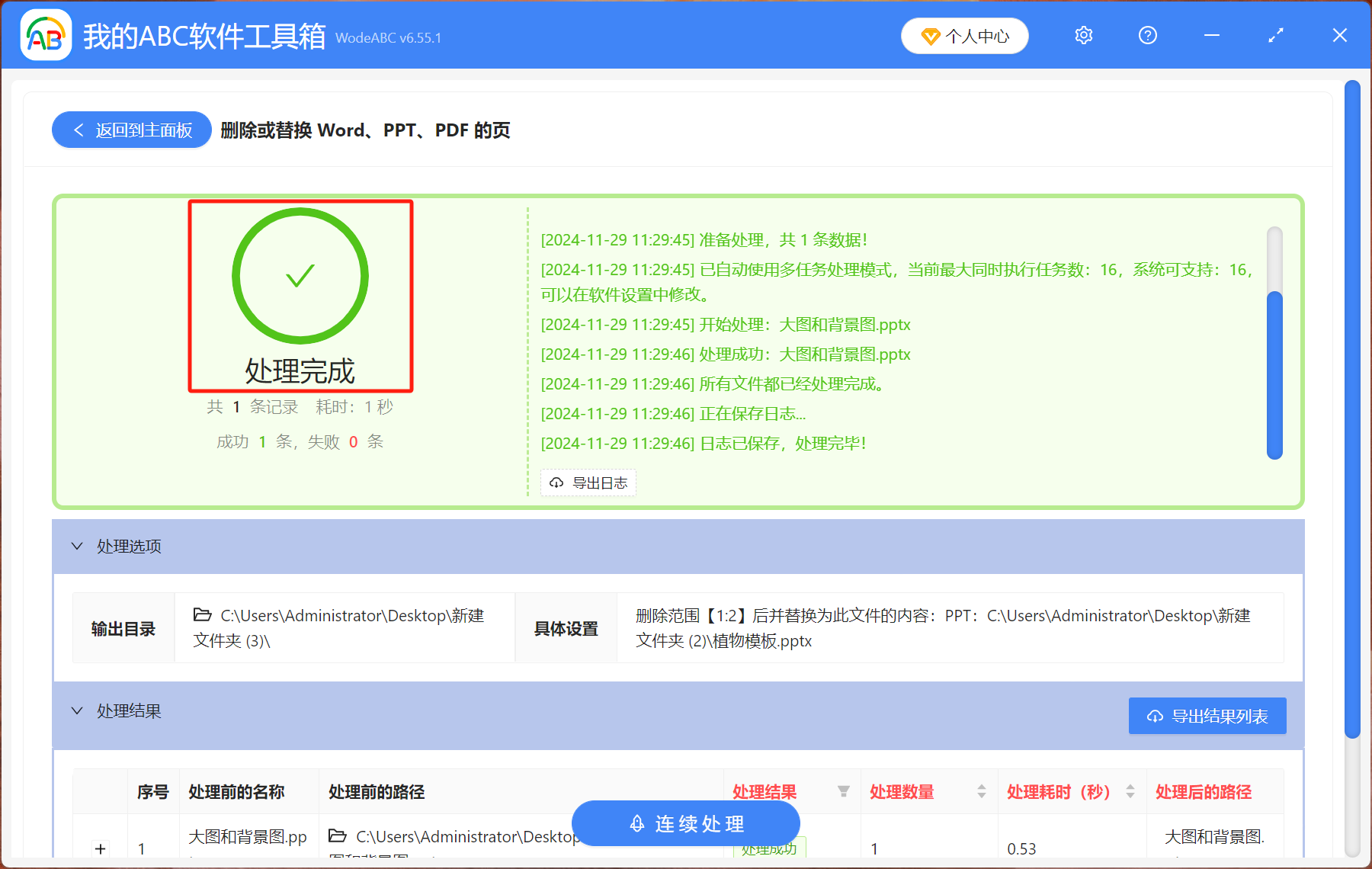Ppt 幻燈片在職場和學習里是我們表達和展示自身的一個工具,能夠簡潔的以圖文、音頻的文件形式最大程度的向觀看人表明自己的觀點和想法,ppt、pptx 幻燈片也是由多張的形象來組成一個完整演示文稿。 其中假如說有多個 ppt、pptx 格式的幻燈片文件在演講之前發現問題需要刪除更換封面或者其中的某一頁,單個文件去操作費時費力,時間緊迫還容易出錯,下面就對批量的刪除和替換 ppt、pptx 幻燈片文件其中某頁來進行一個詳細的操作。
使用場景
多個 ppt、pptx、pps、ppsx、pots、pptm、ppsm、potm 幻燈片文件中的某頁或多頁需要更改,但沒有時間去一個個打開刪除替換。
效果預覽
處理前:
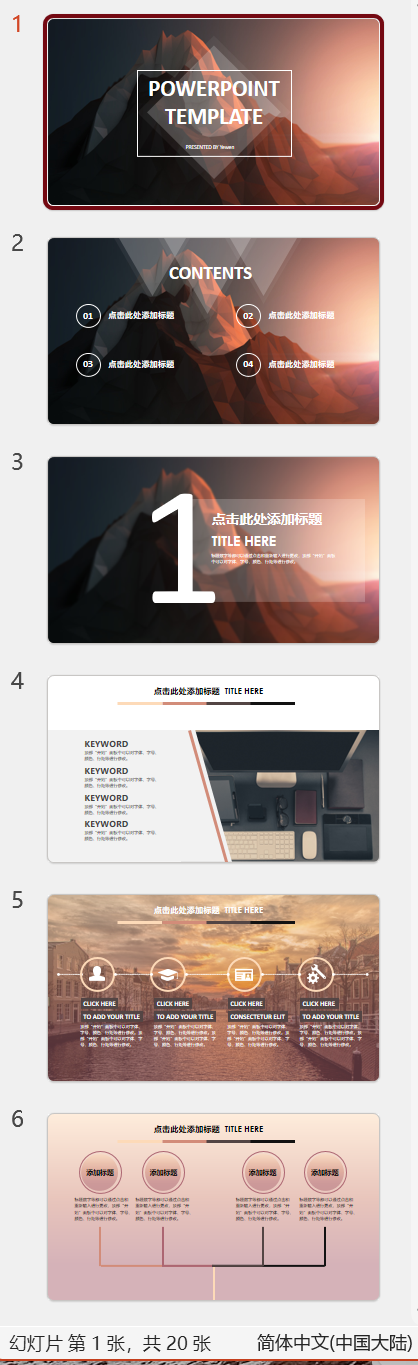
處理後:
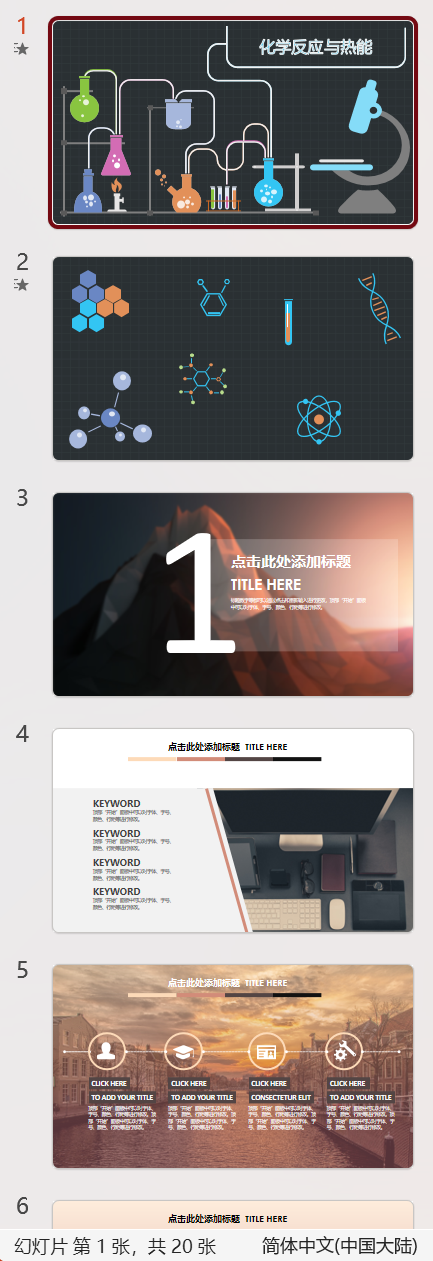
操作步驟
打開我的ABC軟體工具箱,點擊【文件內容】-【PPT】-【刪除或替換 Word、PPT、PDF 頁】。
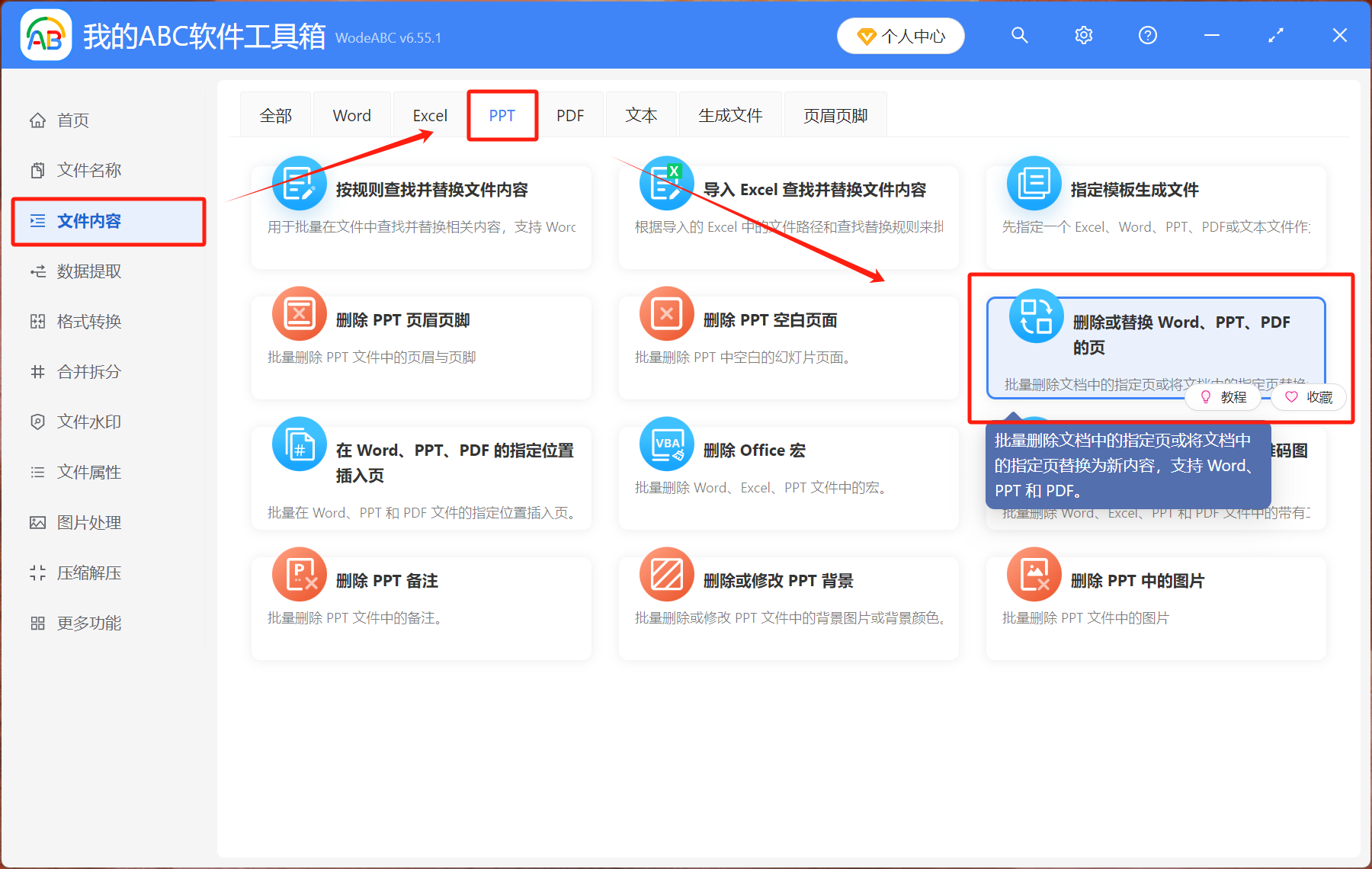
【添加文件】添加單個 ppt、pptx 幻燈片文件。
【從文件夾中導入文件】將包含多個 ppt、pptx 幻燈片文件的文件夾導入。
下方紅框也可以直接拖入文件。
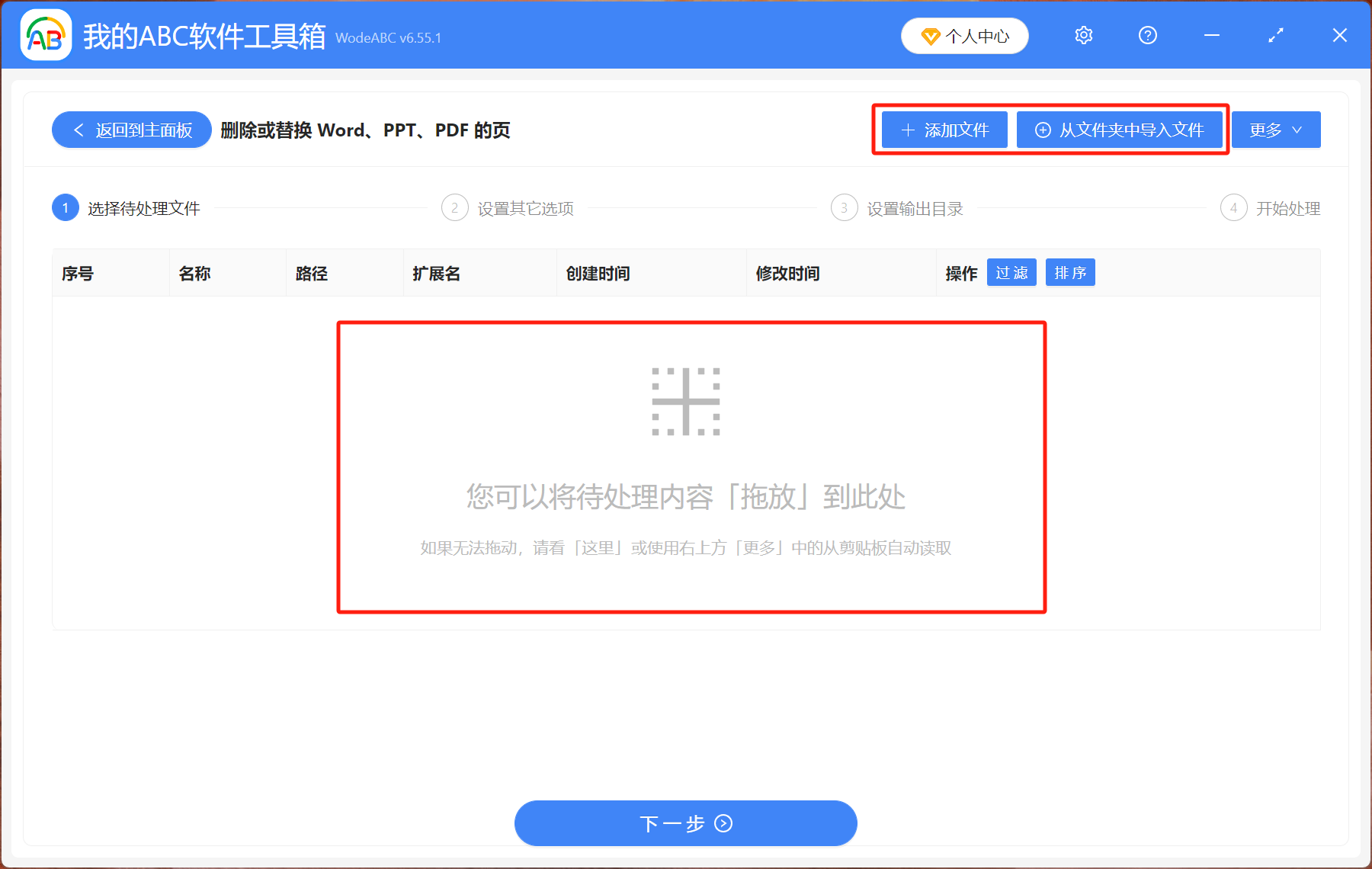
【頁面範圍】根據說明來進行選擇需要更換的頁數,這裡我們選擇1:2,也就是第一頁和第二頁。
【操作類型】看需求選擇刪除或刪除並替換為指定內容,如選擇刪除替換點擊瀏覽,選擇需要替換的 ppt、pptx 幻燈片文件,下圖為示例。
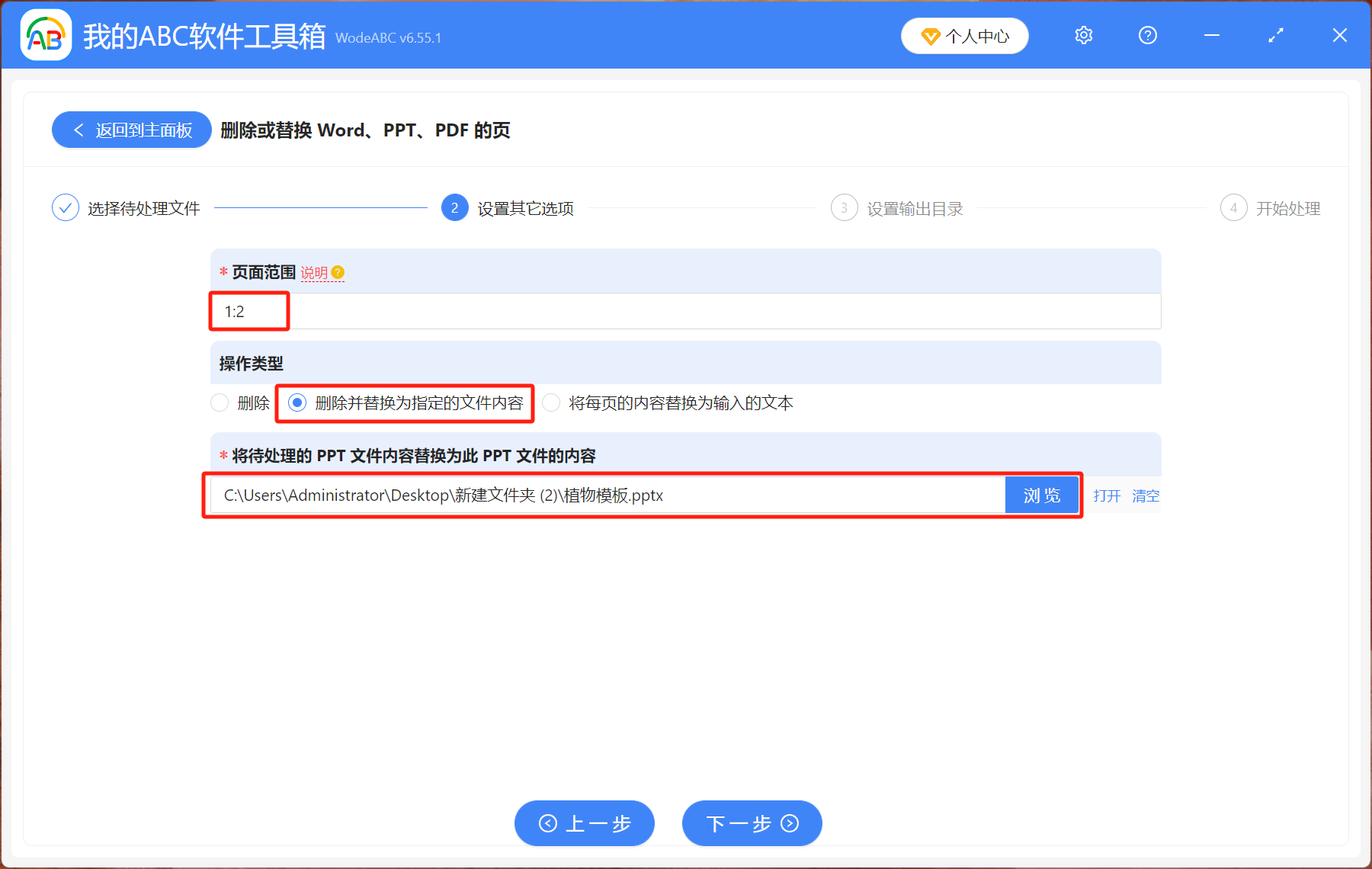
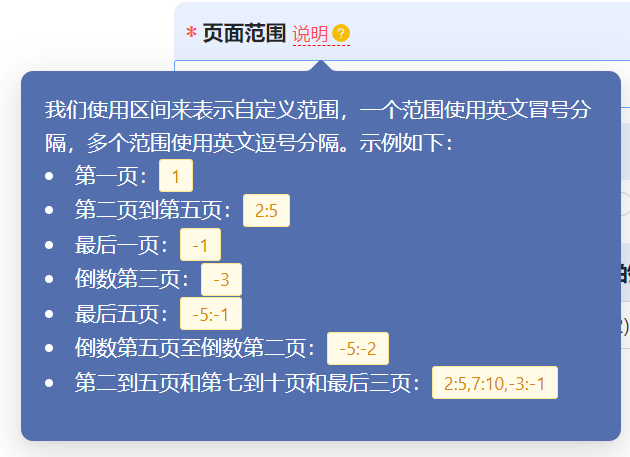
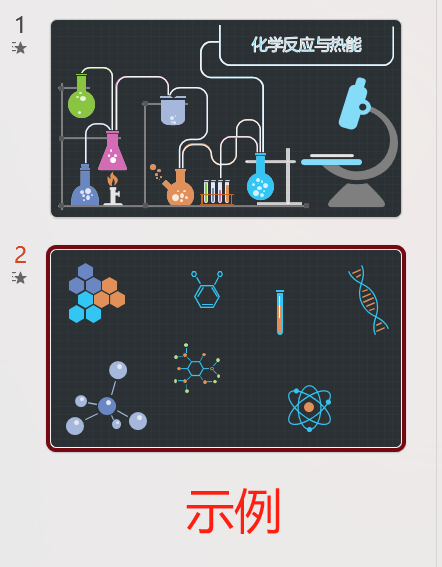
等待處理完成,點擊保存的文件夾就可以看到 ppt、pptx 幻燈片文件的第一頁和第二頁已經被去除更換了。